Cómo limpiar una ranura para tarjeta gráfica: pasos detallados y precauciones
Con la mejora continua del hardware informático, el rendimiento de las tarjetas gráficas es cada vez más potente. Sin embargo, después de un uso prolongado, la ranura de la tarjeta gráfica es propensa a acumular polvo y suciedad, lo que afecta el rendimiento e incluso provoca un contacto deficiente. Este artículo presentará en detalle cómo limpiar la ranura de la tarjeta gráfica y proporcionará datos estructurados para ayudarlo a completar el trabajo de limpieza de manera más eficiente.
1. La necesidad de limpiar la ranura de la tarjeta gráfica.
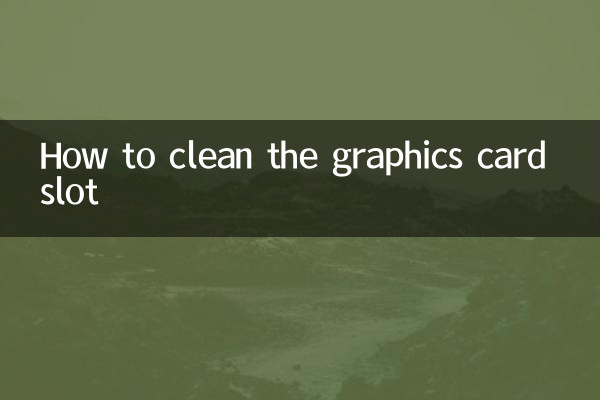
La ranura para tarjeta gráfica (ranura PCIe) es un componente importante que conecta la tarjeta gráfica y la placa base. Después de un uso prolongado, el polvo, la oxidación o las materias extrañas pueden provocar un contacto deficiente. La limpieza regular puede:
1. Mejorar la estabilidad de la tarjeta gráfica
2. Evite la degradación del rendimiento causada por un mal contacto
3. Prolongar la vida útil del hardware
2. Preparación de herramientas de limpieza.
Aquí hay una lista de herramientas que necesitará para limpiar la ranura de su tarjeta gráfica:
| Nombre de la herramienta | Propósito |
|---|---|
| tanque de aire comprimido | Quite el polvo de la ranura |
| cepillo de cerdas suaves | Quite suavemente el polvo rebelde |
| Alcohol absoluto (99% de concentración) | Limpiar oxidación o manchas. |
| Bastoncillo de algodón o tela no tejida | Limpia el interior de la ranura. |
| Pulsera antiestática | Evite que la electricidad estática dañe el hardware |
3. Pasos de limpieza
1.Apague y retire la tarjeta gráfica.
Apague la computadora y desenchufe el cable de alimentación, presione la hebilla de la ranura de la tarjeta gráfica y extraiga con cuidado la tarjeta gráfica. Tenga cuidado de no utilizar fuerza excesiva.
2.Limpieza inicial
Utilice una lata de aire comprimido para soplar las ranuras desde diferentes ángulos para eliminar la mayor parte del polvo. Se recomienda operar en un ambiente bien ventilado.
3.limpieza profunda
Para eliminar el polvo rebelde, utilice un cepillo de cerdas suaves para frotar suavemente el interior de la ranura. Si se encuentran rastros de oxidación, utilice un bastoncillo de algodón humedecido en una pequeña cantidad de alcohol absoluto para limpiarlo.
4.Revisar y secar
Una vez completada la limpieza, verifique si la ranura está limpia y espere a que el alcohol se evapore por completo (entre 5 y 10 minutos) antes de instalar la tarjeta gráfica.
4. Precauciones
| Cosas a tener en cuenta | Descripción |
|---|---|
| Evite el uso de herramientas metálicas. | Evita rayar los contactos metálicos dentro del zócalo. |
| No uses fuerza excesiva | La estructura de la ranura es frágil y una fuerza excesiva puede causar daños. |
| Asegúrate de que esté completamente seco. | Instalar la tarjeta gráfica mientras el alcohol aún está húmedo puede provocar un cortocircuito |
| Medidas antiestáticas | Use una pulsera antiestática o toque objetos metálicos para liberar electricidad estática. |
5. Preguntas frecuentes
P: ¿Con qué frecuencia es la limpieza?
R: Se recomienda limpiarlo cada 6-12 meses. Si el ambiente es polvoriento, el ciclo se puede acortar.
P: ¿Qué debo hacer si no tengo un tanque de aire comprimido?
R: En su lugar, se puede utilizar un cepillo de cerdas suaves, pero el efecto de limpieza puede ser ligeramente peor.
P: ¿Qué debo hacer si no se puede reconocer la tarjeta gráfica después de la limpieza?
R: Verifique si la ranura está completamente seca, reinstale la tarjeta gráfica o intente cambiar la ranura para realizar la prueba.
6. Resumen
Limpiar la ranura de la tarjeta gráfica es una tarea de mantenimiento sencilla pero importante que puede mejorar eficazmente el rendimiento y la estabilidad del hardware. Con las herramientas y los pasos proporcionados en este artículo, podrá completar fácilmente la tarea de limpieza. El mantenimiento regular no sólo puede prolongar la vida útil del hardware, sino también evitar fallas causadas por malos contactos.

Verifique los detalles

Verifique los detalles